Hur lägger jag till 1 i en viss cell om cellen innehåller viss text i Excel?
Om du antar att du har en kolumn listas studentnamnen enligt nedanstående skärmdump. Nu måste du skanna kolumnen efter namnet "Judy" och lägga till 1 om ytterligare en "Judy" anges i de specifika cellerna för att visa det totala antalet "Judy", vad kan du göra? Den här artikeln visar en formel för att uppnå det.

Lägg till 1 i en angiven cell om cellen innehåller viss text med matrisformel
Räkna enkelt antalet celler som innehåller viss text med Kutools för Excel
Lägg till 1 i en angiven cell om cellen innehåller viss text med matrisformel
Följande matrisformel kan hjälpa dig att lägga till 1 i en viss cell om en cell i ett intervall innehåller viss text i Excel. Gör så här.
1. Välj en tom cell, ange formel = SUMMA (OM (A2: A7 = "Judy", 1,0)) + ctrl + shift + ange. Se skärmdump:

Anmärkningar: A2: A7 är kolumnområdet som innehåller texten du kommer att räkna. Ändra det efter behov.
Sedan fylls det totala antalet namn "Judy" i den valda cellen, som bilden ovan visas.
Räkna enkelt antalet celler som innehåller viss text med Kutools för Excel
Med verktyget Välj specifika celler i Kutools för Excel kan du enkelt räkna antalet celler som innehåller viss text i ett intervall. Gör så här.
Innan du ansöker Kutools för ExcelBer ladda ner och installera det först.
1. Välj det område som du kommer att räkna celler innehåller viss text och klicka sedan på Kutools > Välja > Välj specifika celler.
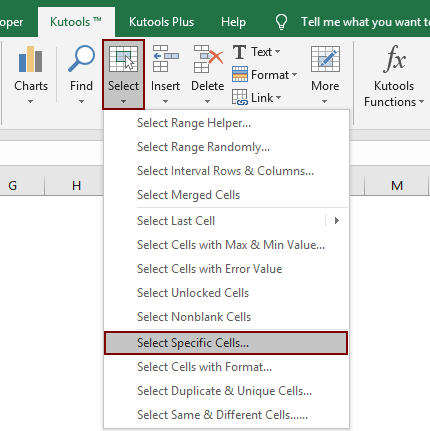
2. I Välj specifika celler dialogrutan väljer du Cell alternativet i Urvalstyp avsnitt, välj innehåller or är lika med från Specifik typ i rullgardinslistan, ange den text du kommer att räkna celler baserat på i textrutan och klicka sedan på OK knapp.
Sedan dyker en dialogruta upp för att berätta det totala antalet celler som innehåller viss text, och dessa celler väljs samtidigt. Klicka på OK knapp. Se skärmdump:
Om du vill ha en gratis provperiod (30 dagar) av det här verktyget, klicka för att ladda ner den, och gå sedan till för att tillämpa operationen enligt ovanstående steg.
Relaterade artiklar:
- Hur lägger jag till komma i slutet av cellen / texten i Excel?
- Hur lägger jag till mellanrum mellan tecken eller varje siffra i Excel?
- Hur lägger jag till ett tecken före varje ord i en cell i Excel?
Bästa kontorsproduktivitetsverktyg
Uppgradera dina Excel-färdigheter med Kutools för Excel och upplev effektivitet som aldrig förr. Kutools för Excel erbjuder över 300 avancerade funktioner för att öka produktiviteten och spara tid. Klicka här för att få den funktion du behöver mest...

Fliken Office ger ett flikgränssnitt till Office och gör ditt arbete mycket enklare
- Aktivera flikredigering och läsning i Word, Excel, PowerPoint, Publisher, Access, Visio och Project.
- Öppna och skapa flera dokument i nya flikar i samma fönster, snarare än i nya fönster.
- Ökar din produktivitet med 50 % och minskar hundratals musklick för dig varje dag!

